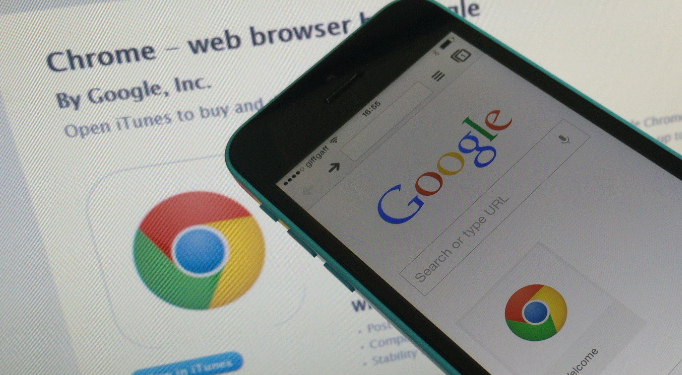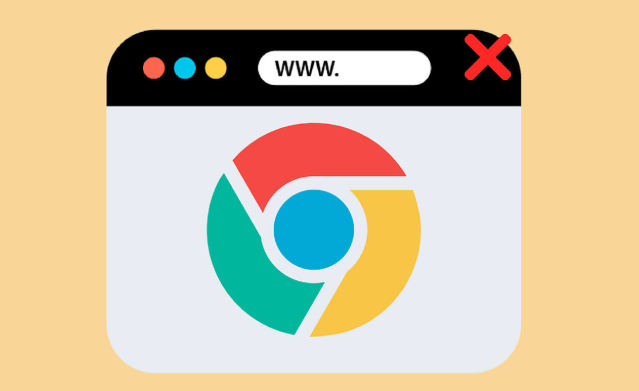详情介绍
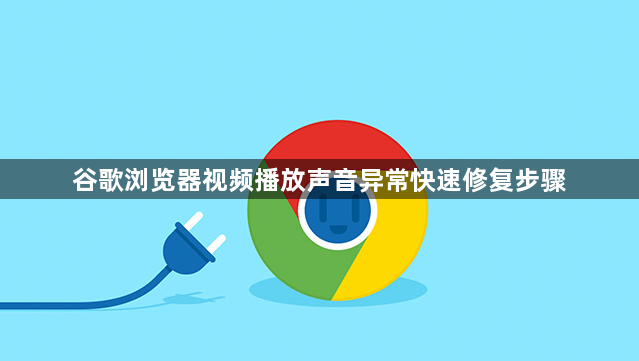
1. 检查系统音量设置:点击电脑桌面右下角的音量图标,查看全局音量是否被静音或调至过低,若有问题则调整到合适音量。若使用耳机或外接设备,检查其连接是否正常,可尝试拔掉后重新插入。
2. 开启Chrome的媒体权限:在Chrome地址栏输入`chrome://settings/content/sound`,进入声音设置页面。找到出现问题的视频网站,点击“网站可以播放声音”选项,允许其加载音频内容。
3. 检查浏览器扩展插件:点击右上角的三个点,选择“更多工具”,再点击“扩展程序”。逐个禁用已安装的扩展程序,然后刷新页面测试声音是否恢复。若禁用后声音正常,可逐个启用扩展程序,找出具体引起问题的扩展程序,并考虑卸载或重装。
4. 清除缓存和Cookie:按`Ctrl+Shift+Del`(Windows)或`Cmd+Shift+Del`(Mac),选择“缓存的图片和文件”及“Cookies和其他站点数据”,清理后重启浏览器。
5. 更新浏览器版本:点击右上角的三个点,选择“帮助”,再点击“关于Google Chrome”,浏览器会自动检查更新,若有新版本,按照提示进行更新,然后重新尝试打开网页。
6. 检查音频驱动程序:右键点击“此电脑”,选择“管理”,在打开的计算机管理窗口中,找到“设备管理器”。展开“声音、视频和游戏控制器”选项,右键点击音频设备,选择“更新驱动程序”。按照提示完成驱动程序的更新后,重启电脑,再打开Chrome浏览器查看声音是否正常。